Aktivera (dolda) administratörskontot i Windows 7, 8 eller 10

Många personer som är bekanta med tidigare versioner av Windows är nyfiken på vad som hände med det inbyggda administratörskontot som alltid skapades som standard. Finns det här kontot fortfarande och hur kan du komma åt det?
Kontot är skapat i Windows 10, 8, 7 eller Vista, men eftersom det inte är aktiverat kan du inte använda det. Om du felsöker något som behöver köras som administratör kan du aktivera det med ett enkelt kommando.
Varning: Det inbyggda administratorkontot har många fler privilegier än ett vanligt administratörskonto privilegier som enkelt kan ta dig in i problem om du använder det regelbundet. Vi rekommenderar endast att aktivera det inbyggda administratörskontot om du är säker på att du behöver det för att felsöka ett specifikt problem och sedan inaktivera det när du är klar. Om du är osäker på om du behöver det, ska du antagligen inte använda det alls.
Aktivera inbyggt administratörskonto i Windows
Först måste du öppna en kommandotolk i administratörsläge genom höger- Klicka på och välj "Kör som administratör" (eller använd Ctrl + Skift + Ange genväg från sökrutan).
Observera att det fungerar i alla versioner av Windows. Sök bara efter cmd och högerklicka på kommandotolken i Start-menyn eller Start-skärmen.
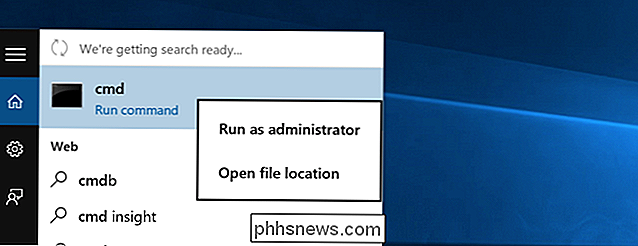
Om du befinner dig i Windows 8.x eller 10 kan du högerklicka på Start-knappen och välj att öppna en kommandotolk på så sätt.
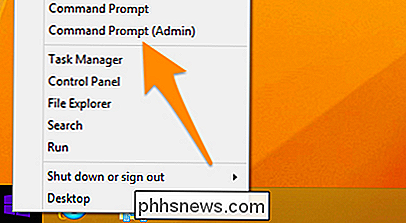
Skriv nu följande kommando:
nätverksadministratör / aktiv: ja
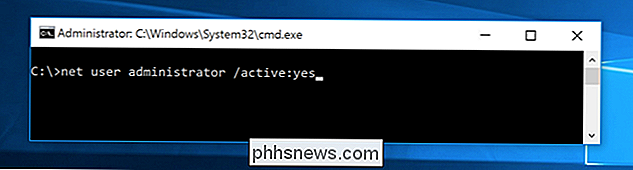
Du borde se ett meddelande om att kommandot slutfördes. Logga ut, och du kommer nu att se administratörskontot som ett val. (Observera att den här skärmdumpen är från Vista, men det här fungerar på Windows 7 och Windows 8 och Windows 10)
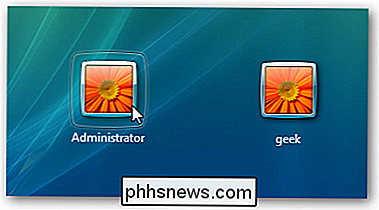
Du noterar att det inte finns något lösenord för det här kontot, så om du vill lämna det aktiverat bör du ändra lösenordet .
Inaktivera inbyggt administratörskonto
Se till att du är inloggad som ditt vanliga användarkonto och öppna sedan en kommandorad för administratörsläge som ovan. Skriv följande kommando:
nätverksadministratör / aktiv: nej
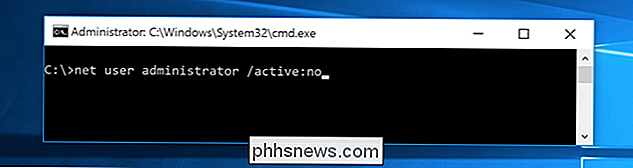
Administratorkontot kommer nu att inaktiveras och ska inte visas på inloggningsskärmen längre.

Vad är skillnaden mellan virtuella och "riktiga" surroundljudspelare?
Moviegoers känner redan till lycka till en bra surroundljuduppsättning, men PC-spelare har ännu bättre skäl att investera i en liten ljuddämpning: slår snoten ut ur sina online-motståndare. Ett bra surroundljudsystem kan göra en överraskande mängd skillnad i snabba konkurrenskraftiga spel som hjälper dig att höra var andra spelare finns på kartan.

Vad är YouTube-TV och kan det ersätta din kabelabonnemang?
Det verkar som om alla hoppar på live-tv-tåget idag och med Google att få YouTube ombord är det värt en närmare titt. Medan det finns saker att tycka om YouTube-tv, känner jag mig som om Google fortfarande har mycket arbete att göra för att göra detta till ett legitimt alternativ för alla. Vad är YouTube-TV?



